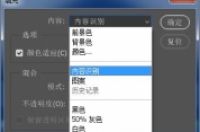很多小伙伴都说自己做出来的PPT很丑,一点都不高端大气上档次,这是为什么呢?其实有时候我们只需要一些小技巧,就可以将PPT瞬间变的高端大气上档次!什么?你不会?没关系!小编来教你!
一、图片特效
想到知道这样的图片是怎么做出来的吗?用PPT就能做到哦!
1、素材准备
首先我们需要准备两张图片,一张人物图和一张风景图,选择人物图,点击【格式】——【删除背景】,将人物图的背景抠掉,只剩人物。
2、双重曝光效果制作
接下来右键点击人物图片,选择【设置图片格式】,将亮度调到为100%,如图:
然后我们先选中背景图,按住shift,选中人物图像,然后用OK插件中的【正片叠层】。(需要这款插件的小伙伴在文末有领取方式!)这样我们会发现人物不见了。
接下来我们点击【插入】——【形状】——【矩形】,大小要能覆盖住整个背景图,然后右键选择【设置形状格式】,选择白色填充,透明度为50%
选中矩形,右击选择【置于底层】——【下移一层】即可得到这样的效果了!
1、普通裁剪
很多小伙伴都知道PPT中有裁剪的功能,但是不少人知道的都是普通的裁剪方法,也就是这样的矩形裁剪:
2、创意裁剪
其实我们还可以用PPT裁剪出很多创意的形状,点击【格式】——【裁剪】——【裁剪为形状】,就可以做出这样的效果:
三、图片光影
1、处理工具
另外,我们还可以给图片加上一些灯光特效,让图片看起来更加上档次!小编在这里给大家推荐一个超好用的免费网站——【迅捷图片】。
2、导入图片
3、光影效果
点击【遮盖】,在这里我们可以看到有很多光影特效,点击即可添加到图片中!